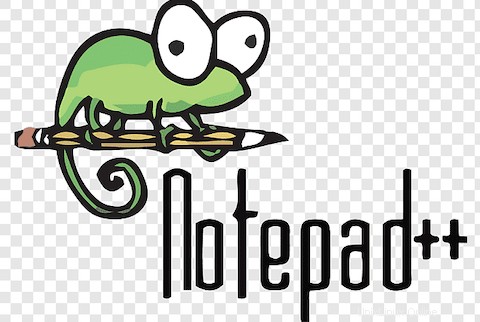
Dans cet article, nous aurons expliqué les étapes nécessaires pour installer et configurer Notepad++ Editor sur Ubuntu 18.04 LTS. Avant de poursuivre ce didacticiel, assurez-vous que vous êtes connecté en tant qu'utilisateur avec des privilèges sudo. Toutes les commandes de ce didacticiel doivent être exécutées en tant qu'utilisateur non root.
Notepad++ est un meilleur éditeur de texte de programmation ainsi qu'un éditeur de code source qui a été développé pour la plate-forme Windows et est plus célèbre parmi les utilisateurs de Windows. Il fournit une interface de saisie rapide simplifiée avec de nombreuses fonctionnalités telles que la mise en évidence de la syntaxe, la correspondance des accolades, la saisie semi-automatique, les codes de couleur et bien d'autres fonctionnalités. Les éditeurs de code source facilitent également l'exécution de compilateurs, de débogueurs, etc.
Installez l'éditeur Notepad++ sur Ubuntu 18.04
Étape 1. Tout d'abord, avant de commencer à installer un package sur votre serveur Ubuntu, nous vous recommandons de toujours vous assurer que tous les packages système sont mis à jour.
sudo apt update sudo apt upgrade
Étape 2. Installez Notepad++.
Voici les commandes utilisées pour installer Notepad++ sur Linux Ubuntu :
sudo apt install snapd snapd-xdg-open sudo apt install notepad-plus-plus
Vérifiez l'installation et vérifiez la version de Notepad++ en tapant la commande suivante dans le terminal :
notepad-plus-plus --version
Une fois l'installation terminée, vous pouvez lancer l'application à partir du menu Ubuntu Dash. Ou vous pouvez également taper notepad-plus-plus dans Terminal pour lancer l'application :
notepad-plus-plus
C'est tout ce que vous avez à faire pour installer Notepad++ Editor sur Ubuntu 18.04. J'espère que vous trouverez cette astuce rapide utile. Si vous avez des questions ou des suggestions, n'hésitez pas à laisser un commentaire ci-dessous.